>
So Entfernen Sie Ransomware A1Lock
Gepostet von in Removal am Dienstag, 8. August 2017
Wie Entfernen A1Lock Ransomware?
Leser seit kurzem Bericht die folgende Meldung wird angezeigt, wenn Sie Booten Sie Ihren computer:
Ihre Dateien werden Verschlüsselt!
Für die Daten-recovery-Anforderungen decryptor.
Wenn Sie kaufen möchten ein decryptor, klicken Sie auf den link:
[Decryptor Hier|hyperlink zu satoshibox(.)com/ID-string]
(wenn Sie nicht haben, bitcoin – Klicken Sie auf [Hier|hyperlink, um die blockchain(.)info])
Und schließlich, wenn Sie nicht kaufen können decryptor, Folgen Sie diesen zwei Schritten:
1. Installieren Sie die OBERE Browser über diesen link:
torproject(.)org
Dann öffnen Sie diesen link in der TOP-browser: [support|hyperlink]
Ihre persönliche ID:
[512 RANDOM ZEICHEN]
A1Lock ist eine Marke, die neue Variante der Globus Ransomware. Dieser Parasit sperrt Ihre Dateien und verlangt ein Lösegeld im Austausch für einen Schlüssel für die Entschlüsselung. Es geht ohne zu sagen, das ist eine billige Tricks, ermöglicht Hackern, um Sie zu betrügen. A1Lock Ransomware ist allein zu versuchen, um Sie zu erpressen. Das bedeutet, dass damit Ihre gesperrten Daten ist nicht selbst Teil des Bildes. Ihr Geld zu stehlen, auf der anderen Seite ist. Ransomware-Programme sind im Allgemeinen eine vollständige und totale pest. Diese Programme sind eigentlich als die schädlichste Art von Infektion, die Sie könnte kommen über online. Um das Mindeste zu sagen, you’ve gewesen, eher unglücklich zu download ransomware. Jedoch, es ist ein Weg, um der Materie noch schlimmer – mit der Zustimmung, das Lösegeld zu bezahlen. Es ist äußerst wichtig, dass Sie ignorieren die parasite’s versucht, um Sie zu erpressen. Halten Sie Ihre Bitcoins und stellen Sie sicher, dass Sie diese Infektion zu entfernen, bevor it’s zu spät. Ransomware dient als eine Hintertür, um mehr Viren und könnte führen, dass Sie weiteren Schaden. Die A1Lock Ransomware ist keine Ausnahme. Dieser Parasit verwendet eine starke Verschlüsselung chiffrieren. Erfolgreich Schlösser ein großer Prozentsatz der Ihre persönlichen Dateien. Ja, das schließt die am häufigsten verwendeten Datei-Formate. Ihre Fotos, Musikdateien, videos, MS Office-Dokumente verschlüsselt zu bekommen. Erhalten Sie die schädliche .707-Erweiterung, die gibt den Verschlüsselungs-Prozess beendet hat. Zum Beispiel Musik.mp3 umbenannt wird zu Musik.mp3.707. Dieser Anhang macht es auch klar, dass Ihre Dateien sind jetzt unzugänglich. Alle Ihre personenbezogenen Daten gesperrt und verwandelte sich in unlesbaren Zeichensalat. Viele PC-Nutzer speichern einige wertvolle, unersetzliche Dateien auf Ihren Rechnern. Leider, das macht Sie zum Ziel von ransomware-Infektionen, wie A1Lock. In Zukunft sollten Sie immer backups Ihrer Daten, damit Sie wissen, keine Datei-Verschlüsselung pest Schaden könnte. Es sei denn, Sie denken Voraus und kümmern uns um Ihre Daten haben, können Sie am Ende in der gleichen situation wie Ihre aktuelle. Ist das ein Risiko, you’re bereit, Sie zu nehmen? A1Lock Ransomware sperrt alle Informationen, die Sie auf Ihrem PC somit unweigerlich ein Chaos. Da Sie dich vorstellen konnten, sehen Sie Ihre Dateien verschlüsselt zu bekommen aus dem blauen heraus, ist nervenaufreibend. Dies ist, warum viele Menschen am Ende zahlen das Lösegeld. Hacker verlassen sich auf die Tatsache, you’d haben wollen Ihre Dateien zurück. Aber, zahlen isn’t die Art und Weise, das zu tun.
Wie habe ich mich infiziert?
Ransomware isn’t ein Programm you’d Stimmen zum download. Das bedeutet, dass die A1Lock Infektion didn’t versuchen, Ihre Erlaubnis. Sie nutzte Ihre Ablenkung und Neugier statt. Wie funktioniert diese Methode funktioniert? Sie wissen wahrscheinlich, dass spam-Nachrichten und E-Mails sind eine alte aber gold infiltration Taktik. Sie ermöglichen Infektionen wie ransomware und Trojan Pferde zu Reisen, das Web in der Stille. Es sei denn, Sie aufpassen, für potenzielle Einbrecher, Sie könnten einfach Kompromisse Ihre Sicherheit. Löschen Sie die E-Mail-Anhänge, die Sie finden, unzuverlässig, anstatt auf Sie zu öffnen. Sie könnten sparen Sie sich durchaus die Mühe, dies zu tun. Halten Sie ein Auge für malware vor einigen hinterhältigen virus verwaltet, um land auf Ihrem Rechner. Mit entfernen Sie einen Parasit würde viel mehr Aufwand und Zeit als die Verhinderung der infiltration in den ersten Platz. Andere beliebte Methoden umfassen fake-torrents, exploit-kits und gefälschte software-updates. Bleiben Sie Weg von unehelichen websites. Diese können sich schädlich zu sein und sehr problematisch. Darüber hinaus nehmen Sie sich Zeit bei der Installation von gebündelten Programmen. Überprüfen Sie das Bündel gründlich und watch out für die bonus-Infektionen. Nicht zuletzt, ransomware Häufig verwendet und etwas Hilfe von Trojanern. Stellen Sie sicher, es gibt keine zusätzliche Parasiten auf Ihrem PC-system.
Warum ist A1Lock gefährlich?
Einmal A1Lock Ransomware sperrt Ihre personenbezogenen Daten, es fügt Lösegeld Nachrichten. Finden Sie die RECOVER_FILES.html Dateien in allen Ordnern, die verschlüsselte Informationen enthalten. Das sind viele Ordner, die in der Tat. Hacker zwingen, Ihre Lösegeld Notizen auf Sie, weil die mehr oft sehen Sie die Anweisungen, desto wahrscheinlicher ist es, dass Sie zahlen. You’re soll zu verschenken 0.06 Bitcoins etwa 196 USD im moment. Beachten Sie, dass die Zahlung garantiert Sie nichts. Es kann nur Hacker stehlen Bitcoins und führen Sie einen Schaden. Gauner Arena?€™t bekannt als ehrenhafte Menschen, so don’t Vertrauen Sie den decryptor versprochen. Ignorieren Sie die parasite’s ransom-Nachrichten sowie deren leere Versprechungen. Loszuwerden, diese Datei zu verschlüsseln ärgernis, statt zu fallen direkt in die Falle. Löschen Sie das virus manuell zu starten, befolgen Sie bitte unsere detaillierte removal guide unten.
A1Lock-Abbau - Anweisungen
STEP 1: Kill the Malicious Process
STEP 3: Locate Startup Location
STEP 4: Recover A1Lock Encrypted Files
SCHRITT 1: Beenden Sie den schädlichen Prozess mit Windows Task-Manager
- Öffnen Sie den task-Manager durch drücken von STRG+SHIFT+ESC-Tasten gleichzeitig
- Suchen Sie den Prozess der ransomware. Bedenken Sie, dass dies ist in der Regel eine zufällig generierte Datei.
- Bevor Sie den Prozess zu beenden, geben Sie den Namen in einem text-Dokument zur späteren Referenz.
- Suchen Sie verdächtige Prozesse im Zusammenhang mit A1Lock Verschlüsselung Virus.
- Der rechten Maustaste auf den Prozess
- Dateispeicherort Öffnen
- Prozess Beenden
- Löschen Sie die Verzeichnisse mit den verdächtigen Dateien.
- Haben Sie im Hinterkopf, dass der Prozess versteckt und sehr schwer zu erkennen
SCHRITT 2: Zeige Versteckte Dateien
- Öffnen Sie einen beliebigen Ordner
- Klicken Sie auf “Organisieren” – button
- Wählen Sie “Ordner-und Suchoptionen”
- Wählen Sie die Registerkarte “Ansicht”
- Wählen Sie “versteckte Dateien und Ordner” – option
- Deaktivieren Sie “geschützte Systemdateien Ausblenden”
- Klicken Sie auf “Übernehmen” und “OK” – Taste
SCHRITT 3: Suchen Sie A1Lock Verschlüsselung Virus startup-Standort
- Sobald das Betriebssystem geladen wird, drücken Sie gleichzeitig die Windows-Logo-Taste und die R – Taste.
- Ein Dialogfenster sollte sich öffnen. Geben Sie “Regedit”
- WARNUNG! seien Sie sehr vorsichtig, wenn editing the Microsoft Windows Registry, da dies möglicherweise dazu, dass das system kaputt ist.
Je nach OS (x86 oder x64) navigieren Sie zu:
[HKEY_CURRENT_USERSoftwareMicrosoftWindowsCurrentVersionRun] oder
[HKEY_LOCAL_MACHINESOFTWAREMicrosoftWindowsCurrentVersionRun] oder
[HKEY_LOCAL_MACHINESOFTWAREWow6432NodeMicrosoftWindowsCurrentVersionRun]
- und löschen Sie die Namen anzeigen: [RANDOM]
- Dann öffnen Sie den explorer und navigieren Sie zu:
Navigieren Sie zu Ihrem %appdata% – Ordner und löschen Sie die ausführbare Datei.
Alternativ können Sie verwenden Sie Ihre msconfig windows Programm zu überprüfen die Ausführung Punkt des virus. Bitte Bedenken Sie, dass die Namen in Ihrer Maschine möglicherweise anders, als Sie vielleicht zufällig generiert, that’s, warum sollten Sie das ausführen aller professionellen scanner zur Identifizierung von bösartigen Dateien.
SCHRITT 4: Wie verschlüsselte Dateien wiederherstellen?
- Methode 1: Die erste und beste Methode ist die Wiederherstellung Ihrer Daten von einem backup, falls Sie einen haben.
- Methode 2: Datei-Recovery-Software – in der Regel, wenn die ransomware verschlüsselt eine Datei zunächst eine Kopie, verschlüsselt das kopieren und löscht dann das original. Aufgrund dieser können Sie versuchen, verwenden Sie Datei-recovery-software, um wieder Ihre original-Dateien.
- Methode 3: Shadow Volume Kopien – Als letztes Mittel, können Sie versuchen, Ihre Dateien wiederherstellen via Shadow Volume Kopien. Öffnen Sie den Shadow Explorer - Bestandteil des Pakets und wählen Sie das Laufwerk, das Sie wiederherstellen möchten. Der rechten Maustaste auf jede Datei, die Sie wiederherstellen möchten, und klicken Sie auf Exportieren.

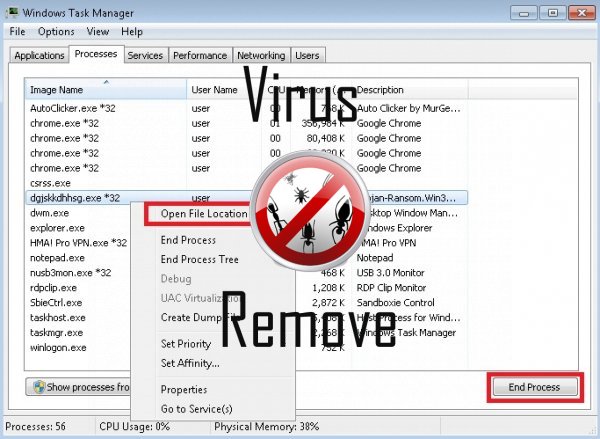

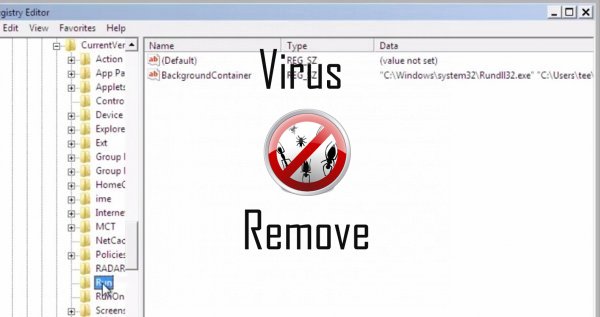


Achtung, mehrere Anti-Viren-Scanner möglich Malware in A1Lock gefunden.
| Antiviren-Software | Version | Erkennung |
|---|---|---|
| ESET-NOD32 | 8894 | Win32/Wajam.A |
| Dr.Web | Adware.Searcher.2467 | |
| McAfee | 5.600.0.1067 | Win32.Application.OptimizerPro.E |
| Tencent | 1.0.0.1 | Win32.Trojan.Bprotector.Wlfh |
| Malwarebytes | 1.75.0.1 | PUP.Optional.Wajam.A |
| Qihoo-360 | 1.0.0.1015 | Win32/Virus.RiskTool.825 |
| Malwarebytes | v2013.10.29.10 | PUP.Optional.MalSign.Generic |
| K7 AntiVirus | 9.179.12403 | Unwanted-Program ( 00454f261 ) |
| VIPRE Antivirus | 22702 | Wajam (fs) |
| VIPRE Antivirus | 22224 | MalSign.Generic |
| McAfee-GW-Edition | 2013 | Win32.Application.OptimizerPro.E |
Verhalten von A1Lock
- Leiten Sie Ihren Browser auf infizierten Seiten.
- Installiert sich ohne Berechtigungen
- Stiehlt oder nutzt Ihre vertraulichen Daten
- Bremst Internetverbindung
- Zeigt gefälschte Sicherheitswarnungen, Popups und anzeigen.
- A1Lock verbindet mit dem Internet ohne Ihre Erlaubnis
- A1Lock zeigt kommerzielle Werbung
- Änderungen des Benutzers homepage
- Integriert in den Webbrowser über die Browser-Erweiterung für A1Lock
- Allgemeines A1Lock Verhalten und einige andere Text Emplaining Som Informationen mit Bezug zu Verhalten
A1Lock erfolgt Windows-Betriebssystemversionen
- Windows 10
- Windows 8
- Windows 7
- Windows Vista
- Windows XP
A1Lock-Geographie
Zu beseitigen A1Lock von Windows
Löschen Sie A1Lock aus Windows XP:
- Klicken Sie auf Start , um das Menü zu öffnen.
- Wählen Sie Systemsteuerung und gehen Sie auf Software hinzufügen oder entfernen.

- Wählen und das unerwünschte Programm zu entfernen .
Entfernen A1Lock aus Ihren Windows 7 und Vista:
- Öffnen Sie im Startmenü , und wählen Sie Systemsteuerung.

- Verschieben Sie auf Programm deinstallieren
- Mit der rechten Maustaste auf die unerwünschten app und wählen deinstallieren.
Löschen A1Lock aus Windows 8 und 8.1:
- Mit der rechten Maustaste auf die linke untere Ecke und wählen Sie Systemsteuerung.

- Wählen Sie Programm deinstallieren und mit der rechten Maustaste auf die unerwünschten app.
- Klicken Sie auf deinstallieren .
A1Lock aus Ihrem Browser löschen
A1Lock Entfernung von Internet Explorer
- Klicken Sie auf das Zahnradsymbol und wählen Sie Internetoptionen.
- Gehen Sie auf die Registerkarte erweitert , und klicken Sie auf Zurücksetzen.

- Überprüfen Sie die persönliche Einstellungen löschen und erneut auf Zurücksetzen .
- Klicken Sie auf Schließen , und klicken Sie auf OK.
- Gehen Sie zurück auf das Zahnrad-Symbol, wählen Sie Add-ons verwalten → Symbolleisten und Erweiterungenund Delete, die unerwünschte Erweiterungen.

- Gehen Sie auf Suchanbieter und wählen Sie eine neue Standard- Suchmaschine
Löschen Sie A1Lock von Mozilla Firefox
- Geben Sie im URL -Feld "about:addons".

- Gehen Sie zu Extensions und löschen Sie verdächtige Browser-Erweiterungen
- Klicken Sie auf das Menü, klicken Sie auf das Fragezeichen und öffnen Sie Firefox Hilfezu. Klicken Sie auf die Schaltfläche Firefox aktualisieren , und wählen Sie Aktualisieren Firefox zu bestätigen.

Beenden Sie A1Lock von Chrome
- Geben Sie "chrome://extensions" in das URL -Feld und tippen Sie auf die EINGABETASTE.

- Beenden von unzuverlässigen Browser- Erweiterungen
- Starten Sie Google Chrome.

- Öffnen Sie Chrome-Menü zu, klicken Sie Einstellungen → Erweiterte anzeigen Einstellungen wählen Sie Reset Browser-Einstellungen und klicken Sie auf Zurücksetzen (optional).